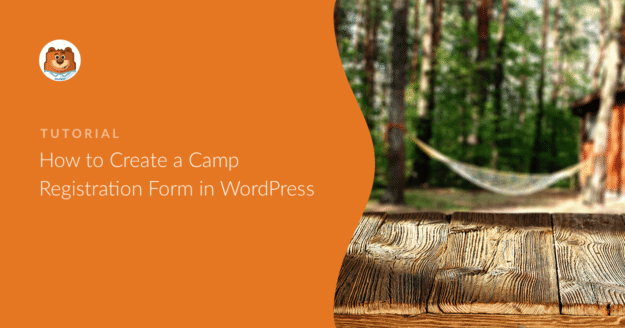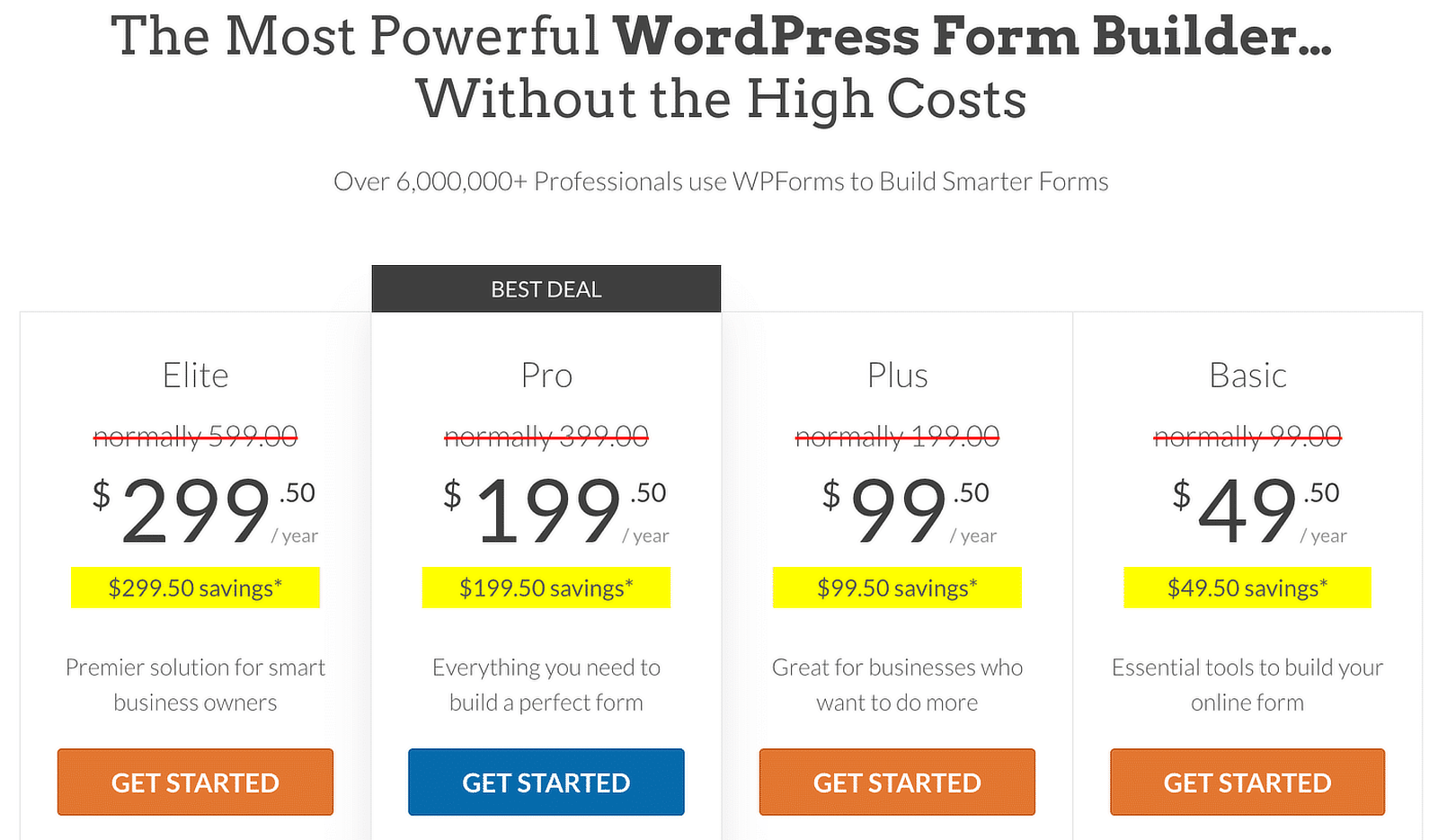AI Zusammenfassung
Mit einem Anmeldeformular können Sie mehr Camper anmelden, Zahlungen sofort eintreiben und das Warten auf Anmeldungen, die per Post eintreffen, vermeiden.
In dieser Anleitung teile ich meine Erfahrungen mit der Erstellung eines Anmeldeformulars für Ihre WordPress-Website auf die einfachste Weise.
Jetzt das Anmeldeformular für das Camp ausfüllen ⛺
Wie man ein Camp-Anmeldeformular erstellt
Hier ist unsere einfache Schritt-für-Schritt-Anleitung, die Ihnen zeigt, wie Sie Ihr eigenes Camp-Anmeldeformular online erstellen können.
In diesem Artikel
- Schritt 1: Installieren Sie das WPForms Plugin
- Schritt 2: Beginnen Sie mit der Vorlage für das Camp-Anmeldeformular
- Schritt 3: Konfigurieren Sie die Einstellungen für Ihr Camp-Anmeldeformular
- Schritt 4: Konfigurieren Sie Ihre Formularbenachrichtigungen und Bestätigungen
- Schritt 5: Fügen Sie Ihr Camp-Anmeldeformular zu Ihrer WordPress-Site hinzu
- FAQs zu Camp-Anmeldeformularen
Schritt 1: Installieren Sie das WPForms Plugin
WPForms ist der einfachste Weg, um ein Online-Camp Anmeldeformular zu erstellen. Sie können sofort loslegen mit WPForms Pro, die vorgefertigte Camp-Anmeldeformular-Vorlagen für Sie zusammen mit vielen anderen erweiterten Funktionen freischalten wird.
Installieren Sie Ihr neu erworbenes WPForms-Plugin. Wenn Sie Hilfe benötigen, sehen Sie sich unsere Anleitung zur Installation von WPForms an. Sind Sie fertig mit der Installation? Gut gemacht! Beginnen wir nun mit der Erstellung des Formulars.
Holen Sie sich das WPForms Plugin jetzt!
Schritt 2: Beginnen Sie mit der Vorlage für das Camp-Anmeldeformular
Nach der Installation gehen Sie im WordPress-Administrationsmenü auf WPForms " Add New .

Sobald Sie darauf klicken, wird der WPForms Form Builder geöffnet. Beginnen wir damit, einen Namen für Ihr Formular hinzuzufügen und eine Vorlage auszuwählen.
WPForms ist die Heimat von über 2.000+ Formularvorlagen. Aber für diesen Fall ist das Sommercamp-Anmeldeformular genau das, was Sie brauchen, also lassen Sie uns dieses auswählen.
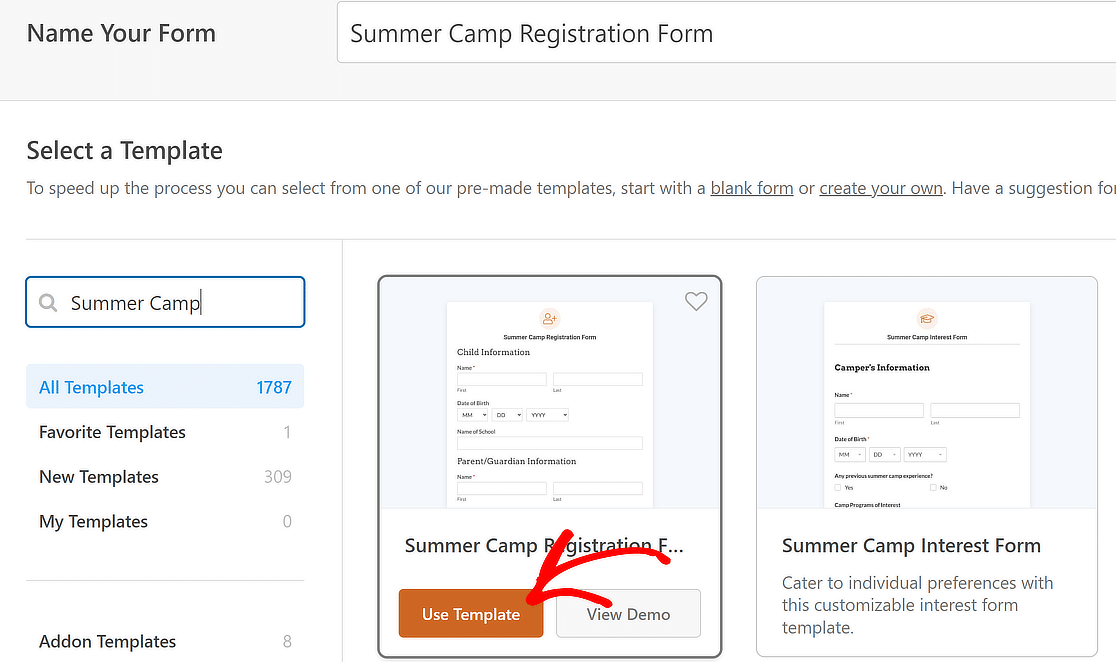
Es gibt sogar einige ähnliche Vorlagen, die Sie ausprobieren können:
- Camp-Anmeldeformular
- Anmeldeformular für Pfadfinderlager
- Anmeldeformular Camping für Erwachsene
- Anmeldeformular Tanzcamp
Denken Sie daran, dass Sie jede der Vorlagen vollständig anpassen können, um die von Ihnen benötigten Felder aufzunehmen.
Sobald Sie Ihre Vorlage ausgewählt haben, wird sie in wenigen Augenblicken geladen. Fügen Sie Ihrem Formular neue Felder hinzu oder ändern Sie bestehende Felder, wenn Sie möchten, indem Sie die einfache Drag-and-Drop-Steuerung verwenden.
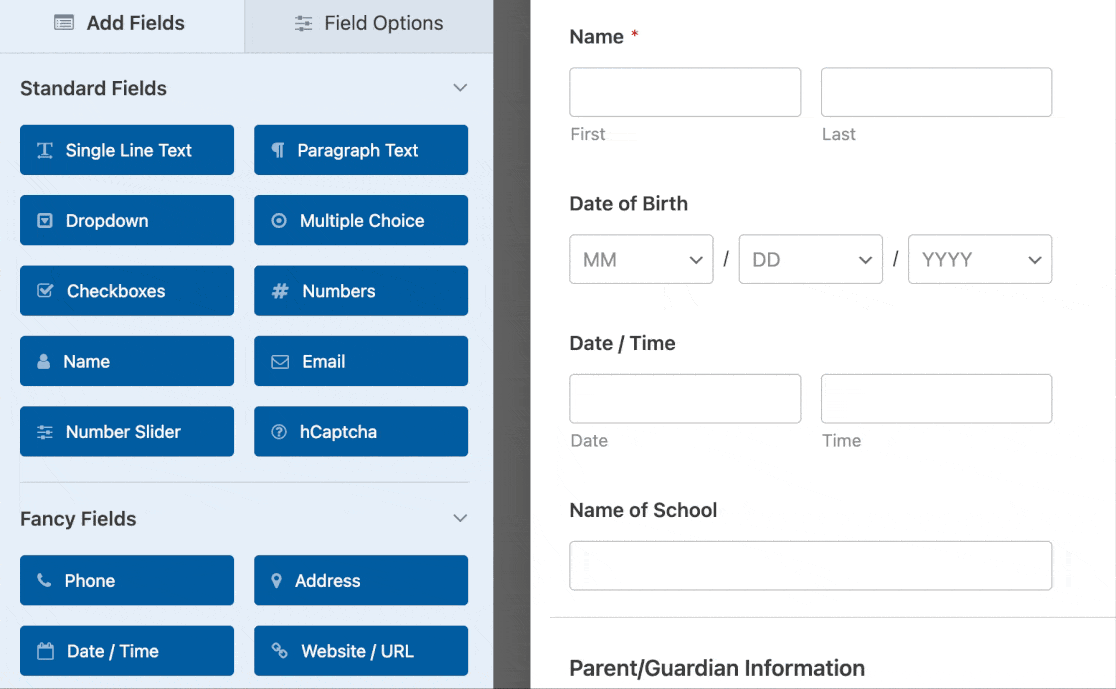
Haben Sie Ihr Formular so eingerichtet, wie Sie es wünschen? Es ist eine gute Idee, Ihr Formular nach Änderungen regelmäßig zu speichern. Klicken Sie einfach auf die Schaltfläche Speichern am oberen Rand.
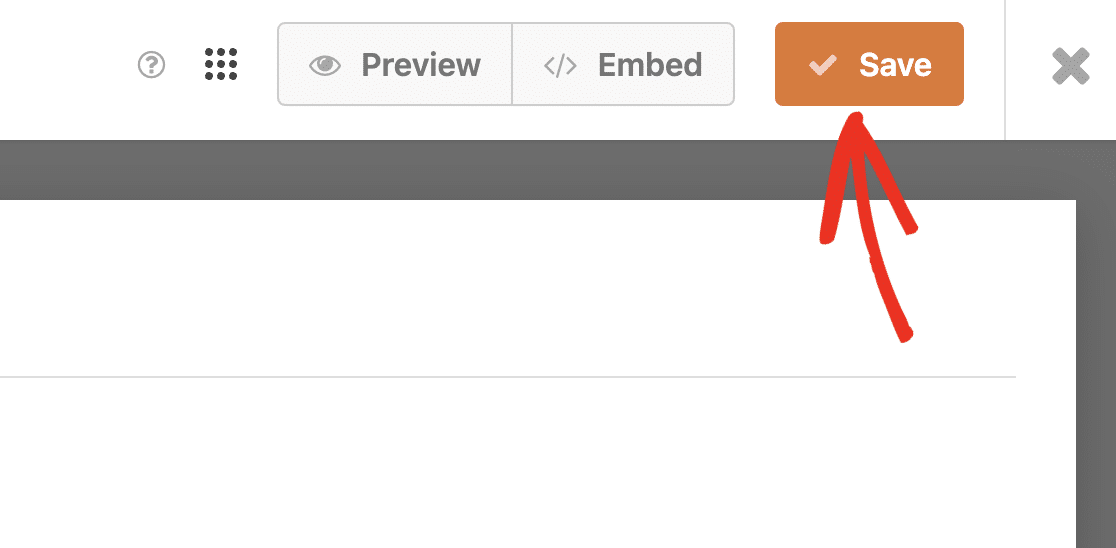
Perfekt. Kommen wir nun zu einigen allgemeinen Einstellungen für das Anmeldeformular für Ihr Camp.
Schritt 3: Konfigurieren Sie die Einstellungen für Ihr Camp-Anmeldeformular
Lassen Sie uns nun einige Einstellungen konfigurieren. Gehen Sie zunächst zu Einstellungen " Allgemein.

Hier können Sie die folgenden Einstellungen vornehmen:
- Formularname - Ändern Sie hier den Namen Ihres Formulars, wenn Sie möchten.
- Formularbeschreibung - Geben Sie Ihrem Formular eine Beschreibung.
- Tags - Organisieren Sie Ihre WordPress-Formulare mit Formular-Tags.
- Text der Übermittlungsschaltfläche - Passen Sie den Text der Übermittlungsschaltfläche an.
- Submit Button Processing Text - Ändern Sie den Text, der angezeigt wird, während Ihr Registrierungsformular abgeschickt wird.
Weiter unten auf der Seite finden Sie auch erweiterte Einstellungen, darunter:
- CSS-Klassen - Fügen Sie Ihrem Formular oder Ihrer Übermittlungsschaltfläche benutzerdefinierte CSS hinzu.
- Vorausfüllen nach URL aktivieren - Füllen Sie einige Felder automatisch auf der Grundlage einer benutzerdefinierten URL aus.
- AJAX-Formularübermittlung aktivieren - Aktiviert AJAX-Einstellungen ohne Neuladen der Seite.
- Deaktivieren Sie die Speicherung von Eingabedaten in WordPress - Sie können die Speicherung von Eingabedaten und Benutzerdetails, wie IP-Adressen und Benutzer-Agenten, deaktivieren, um die GDPR-Anforderungen zu erfüllen. Sehen Sie sich außerdem unsere Schritt-für-Schritt-Anleitung zum Hinzufügen eines GDPR-Einwilligungsfeldes zu Ihrem einfachen Kontaktformular an.
Gehen Sie dann zu den Einstellungen für Spamschutz und Sicherheit .

Hier können Sie:
- Aktivieren Sie Anti-Spam-Schutz - Stoppen Sie Kontakt-Formular-Spam mit dem WPForms Anti-Spam-Token. Die Anti-Spam-Funktion wird automatisch auf alle neuen Formulare aktiviert, die Sie erstellen.
- Aktivieren Sie den Akismet-Spamschutz - Verbinden Sie Ihr Formular mit dem Akismet-Plugin, um verdächtige Einträge zu verhindern.
- Länderfilter aktivieren - Blockieren Sie Einsendungen aus bestimmten Ländern.
- Schlüsselwortfilter aktivieren - Verhindern Sie Einträge, die bestimmte Wörter oder Phrasen enthalten.
Sie machen große Fortschritte!
💡 Versuchen Sie dies: Sie möchten Anmeldegebühren online erheben? Sie können Zahlungen mit Stripe akzeptieren, indem Sie es in Ihr Camp-Anmeldeformular integrieren. Um bessere Ergebnisse bei den Anmeldungen zu erzielen, könnten Sie sogar einen Frühbucherrabatt mit einem Gutscheincode anbieten , der mit Ihrem Formular verbunden ist, und beobachten, wie Ihre Anmeldezahlen steigen.
Wenn Sie fertig sind, klicken Sie auf Speichern.
Schritt 4: Konfigurieren Sie Ihre Formularbenachrichtigungen und Bestätigungen
Das Anmeldeformular für das Camp sendet Ihnen automatisch eine Benachrichtigung, wenn ein neuer Eintrag eingereicht wird. Auf diese Weise bleiben Sie immer auf dem Laufenden, wenn neue Anmeldungen eintreffen.
Um auf Benachrichtigungen zuzugreifen und Änderungen vorzunehmen, gehen Sie einfach auf Einstellungen " Benachrichtigungen.

Sie können den Empfänger der Benachrichtigung (dies kann nur ein Benutzer oder mehrere durch Komma getrennte E-Mail-Adressen sein), die Betreffzeile der Benachrichtigung und die Nachricht bearbeiten.
Darüber hinaus haben Sie die Möglichkeit, separate Benachrichtigungen zu erstellen, die an verschiedene Personen gleichzeitig gesendet werden können.
Es ist zum Beispiel eine gute Praxis, eine Benachrichtigung an die Person zu senden, die sich gerade registriert hat, um sie wissen zu lassen, dass ihre Registrierung erfolgreich war.
So können Sie zum Beispiel eine Benachrichtigung an folgende Adresse senden:
- Sie selbst
- Die Person, die registriert hat
- Ihr Camp-Koordinator
- Und andere
Als nächstes empfehle ich Ihnen, einen Blick auf Ihre Anmeldebestätigungen zu werfen. Eine Bestätigungsmeldung ist das, was diejenigen, die sich für Ihr Camp anmelden, sofort auf der Seite sehen, sobald sie die Anmeldung abgeschlossen haben.
Um auf Ihre Bestätigungseinstellungen zuzugreifen, klicken Sie in der Formularerstellung auf Einstellungen " Bestätigungen. Passen Sie dann Ihre Bestätigungsnachricht an. Wenn Sie fertig sind, klicken Sie auf Speichern.
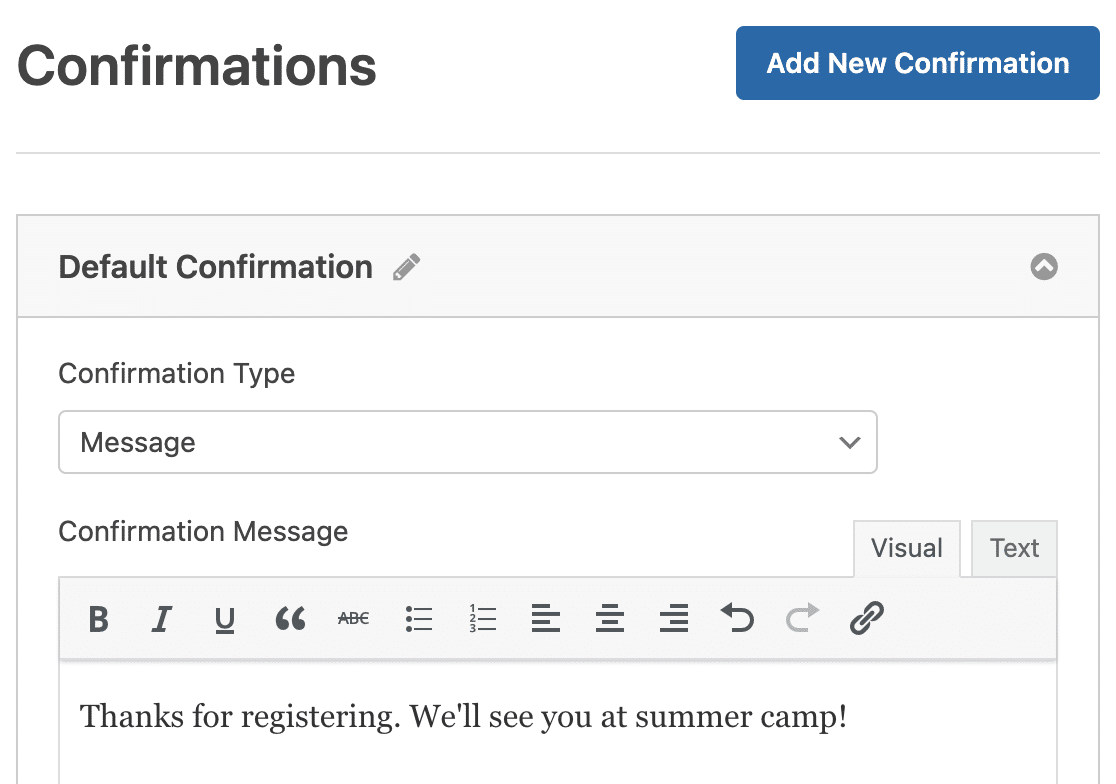
Hilfe zu anderen Bestätigungsarten finden Sie in unserer Dokumentation zum Einrichten von Formularbestätigungen.
Jetzt kommt der letzte Schritt.
Schritt 5: Fügen Sie Ihr Camp-Anmeldeformular zu Ihrer WordPress-Site hinzu
Jetzt, wo Sie Ihr Anmeldeformular für das Camp fertiggestellt haben, müssen Sie es nur noch in Ihre WordPress-Website einfügen. Mach dir keine Sorgen. Das ist der einfachste Teil.
Mit WPForms können Sie Ihre Formulare auf Blogposts, Seiten und Sidebar-Widgets platzieren.
Klicken Sie auf die Schaltfläche Einbetten am oberen Rand des Formularerstellers.

Wählen Sie anschließend aus, ob Sie das Formular in eine bestehende oder eine neue Seite einbetten möchten. Ich wähle hier die letztere Option, d. h. " Neue Seite erstellen", aber die Schritte sind in beiden Fällen ähnlich.

Danach werden Sie aufgefordert, einen Namen für die Seite einzugeben, in die Sie Ihr Formular einbetten möchten. Geben Sie einen Namen ein und klicken Sie auf " Los geht's".

Danach wird der WordPress-Block-Editor geöffnet. Hier sollten Sie das Formular sehen, das Sie gerade erstellt haben.
Das Tolle daran ist, dass Sie diesem Formular ein paar coole Stile hinzufügen können, um es optisch ansprechender zu gestalten, und zwar hier.
Klicken Sie auf den Bereich um das Formular, um die Optionen für den WPForms-Block auf der rechten Seite zu öffnen. Scrollen Sie nach unten, um den Abschnitt Themes zu finden, und wählen Sie eines aus. Sie werden sehen, dass die Änderungen sofort auftreten, wenn Sie die verschiedenen Themen durchlaufen.
Für das Sommercamp habe ich das Thema "Range" gewählt, das meiner Meinung nach gut zu diesem Anlass passt. Sie können aber auch ein anderes vorgefertigtes Thema wählen.
Sie können die Stile sogar selbst anpassen, indem Sie einfache Steuerelemente zur Anpassung von Farben, Hintergrundbildern, Containerstilen, Feldbeschriftungen, Schaltflächen und vielem mehr verwenden.

Klicken Sie auf die Schaltfläche Veröffentlichen, um Ihr Registrierungsformular zu starten, sobald Sie fertig sind.
Hier ist mein Anmeldeformular für das Sommercamp in seiner endgültigen Form (Wortspiel nicht beabsichtigt):
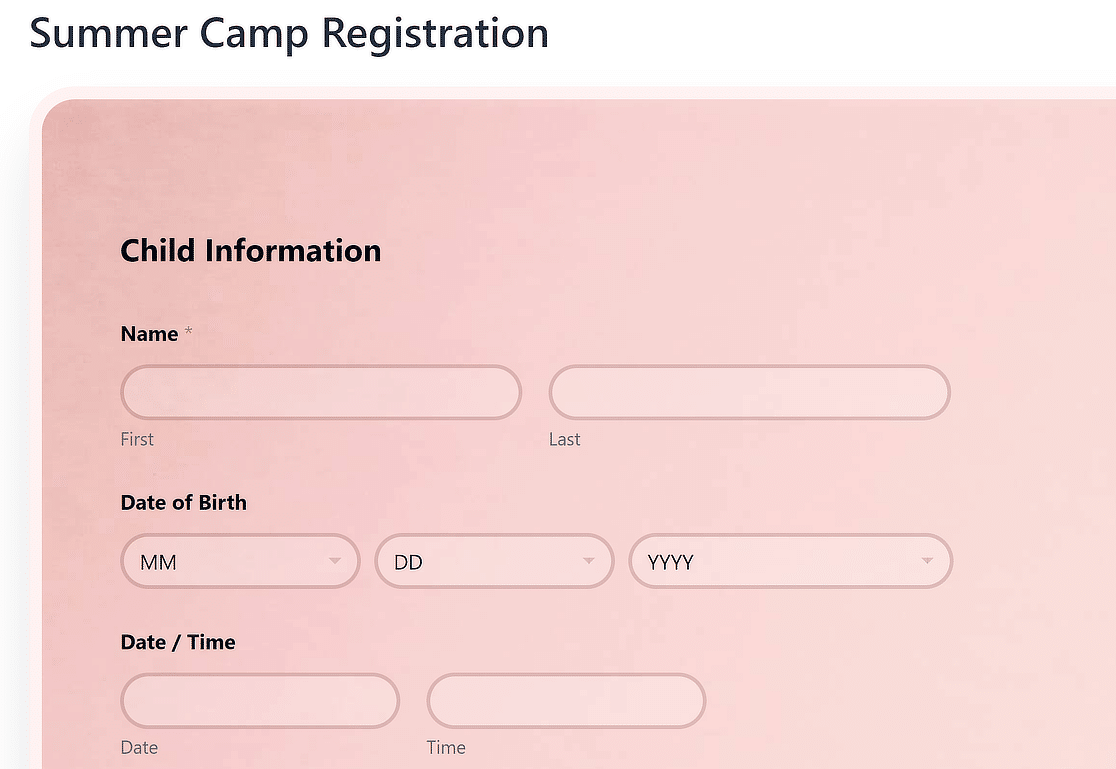
Und Sie können auch Ihre Einträge im Anmeldeformular ganz einfach einsehen. Schauen Sie sich einfach unseren vollständigen Leitfaden für Formulareinträge an. WPForms macht es einfach, Registrierungsformulare zu sehen, zu suchen, zu filtern, zu drucken und zu löschen, und macht die Planung so viel einfacher.
Jetzt das Anmeldeformular für das Camp ausfüllen ⛺
FAQs zu Camp-Anmeldeformularen
Hier sind einige Fragen, die uns von Personen gestellt wurden, die an der Idee der Sommeranmeldung interessiert, aber mit Online-Formularen nicht so vertraut sind:
Warum ein Camp-Anmeldeformular in WordPress verwenden?
Für Camper ist das Ferienlager eine Zeit, in der sie abschalten, Stress abbauen und den Kopf frei bekommen. Wenn Sie aber ein Lagerverwalter sind, ist dies die hektischste und stressigste Zeit des Jahres.
Außerdem wollen die Camper keine langwierigen Formulare ausfüllen und dann einen Scheck per Post schicken. Und die Verwalter von Ferienlagern haben auch keine Lust, sich mit dem ganzen Papierkram zu beschäftigen. Es ist frustrierend, stundenlang die Post zu sortieren, die Handschrift der Leute zu entziffern und sich mit Papierschecks zu beschäftigen.
Was macht einen guten Entwurf für ein Lagerformular aus?
Ein gut gestaltetes Formular für die Anmeldung zu einem Ferienlager sollte zwei Zwecke erfüllen: Es sollte den Nutzern ein gutes Erlebnis bieten und den Verwaltern des Ferienlagers bessere Informationen liefern.
Das Anmeldeformular für das Ferienlager sollte also in wenigen Minuten ausgefüllt sein und Ihnen dennoch alle Informationen liefern, die Sie benötigen, um die Anmeldung zu veranlassen.
Und wir alle wissen, dass die Menschen nicht immer einen Desktop-Computer verwenden. Alle mit WPForms erstellten Formulare sind mobilfreundlich, so dass Ihre Formulare großartig aussehen und auf allen Geräten einwandfrei funktionieren, ohne dass Sie zusätzliche Einstellungen vornehmen müssen.
Kann ich mein Anmeldeformular in andere Dienste integrieren (z. B. E-Mail-Marketing, Zahlungs-Gateways)?
Ja, WPForms unterstützt Integrationen mit E-Mail-Marketing-Dienste wie Mailchimp, Drip, und andere und Zahlungs-Gateways wie PayPal, Stripe, Authorize.net, und Square.
Ist es möglich, dass die Benutzer ihren Fortschritt speichern und das Formular später ausfüllen können?
Ja. Mit einigen Plugins wie WPForms können Sie die Funktion "Speichern und Fortsetzen" zu Ihren Formularen hinzufügen. Auf diese Weise können Personen ihren Fortschritt jederzeit speichern und später über einen speziellen Link zum Ausfüllen des Formulars zurückkehren.
Kann ich meinem Anmeldeformular eine bedingte Logik hinzufügen?
Ja, Sie können mit WPForms bedingte Logik verwenden, um jedes Feld auf der Grundlage von Benutzerantworten ein- oder auszublenden. Dies ist eine praktische Funktion, mit der Sie dynamischere, interaktive und übersichtliche Formulare erstellen können, die leichter auszufüllen sind.
Als nächstes erstellen Sie ein Popup für Ihre Camp-Website
Sie haben es geschafft! Jetzt wissen Sie genau, wie Sie ein Camp-Anmeldeformular in WordPress erstellen können. Lesen Sie auch unseren Beitrag über die besten WordPress-Popup-Plugins.
Wenn Sie Ihr Formular so einfach wie möglich halten, werden sich in diesem Jahr mehr Menschen für Ihr Camp anmelden.
Erstellen Sie jetzt Ihr WordPress-Formular
Worauf warten Sie also noch? Starten Sie noch heute mit dem leistungsstärksten WordPress-Formular-Plugin. WPForms Pro enthält ein kostenloses Online-Camp-Anmeldeformular für WordPress und bietet eine 14-tägige Geld-zurück-Garantie.
Und wenn Ihnen dieser Beitrag gefallen hat, folgen Sie uns auf Facebook und Twitter für weitere kostenlose WordPress-Tutorials.